Als u ontevreden bent met Screencastify en op zoek bent naar superieure schermopnameopties, bent u hier aan het juiste adres. We hebben een uitgebreide lijst samengesteld met de beste alternatieven, elk uitgerust met robuuste functies voor schermopname, webcamopname, bewerken en meer. Duik erin om de perfecte match voor uw behoeften te ontdekken!
Beste alternatieven voor Screencastify
1. Loom – Direct video delen voor moeiteloze samenwerking
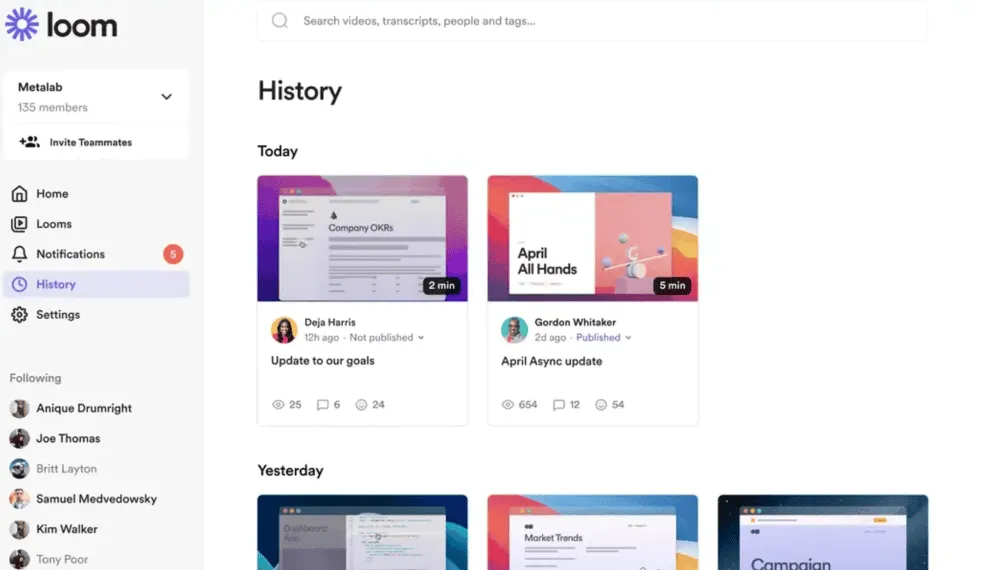
**Loom** is een krachtige maar gebruiksvriendelijke schermopnametool die u direct in uw browser of via een speciale app op uw computer of mobiele apparaat kunt openen. Vooral aantrekkelijk voor beginners, de eenvoudige interface van Loom zorgt voor een soepele leercurve. In tegenstelling tot de single-platformbenadering van Screencastify, verbetert de multi-platformtoegankelijkheid van Loom het nut ervan.
✅ Voordelen:
- Direct delen via links, waardoor het communicatieproces gestroomlijnd wordt.
- Gedetailleerde kijkersanalyses voor betere tracking van betrokkenheid.
- Naadloze integratiefuncties, speciaal afgestemd op teamworkflows.
- Gebruiksvriendelijk ontwerp, ideaal voor alle ervaringsniveaus.
❌ Nadelen:
- De gratis versie beperkt de videolengte tot slechts 5 minuten.
- Biedt alleen basisbewerkingsfuncties.
2. VMaker – Flexibele scherm- en webcamopname
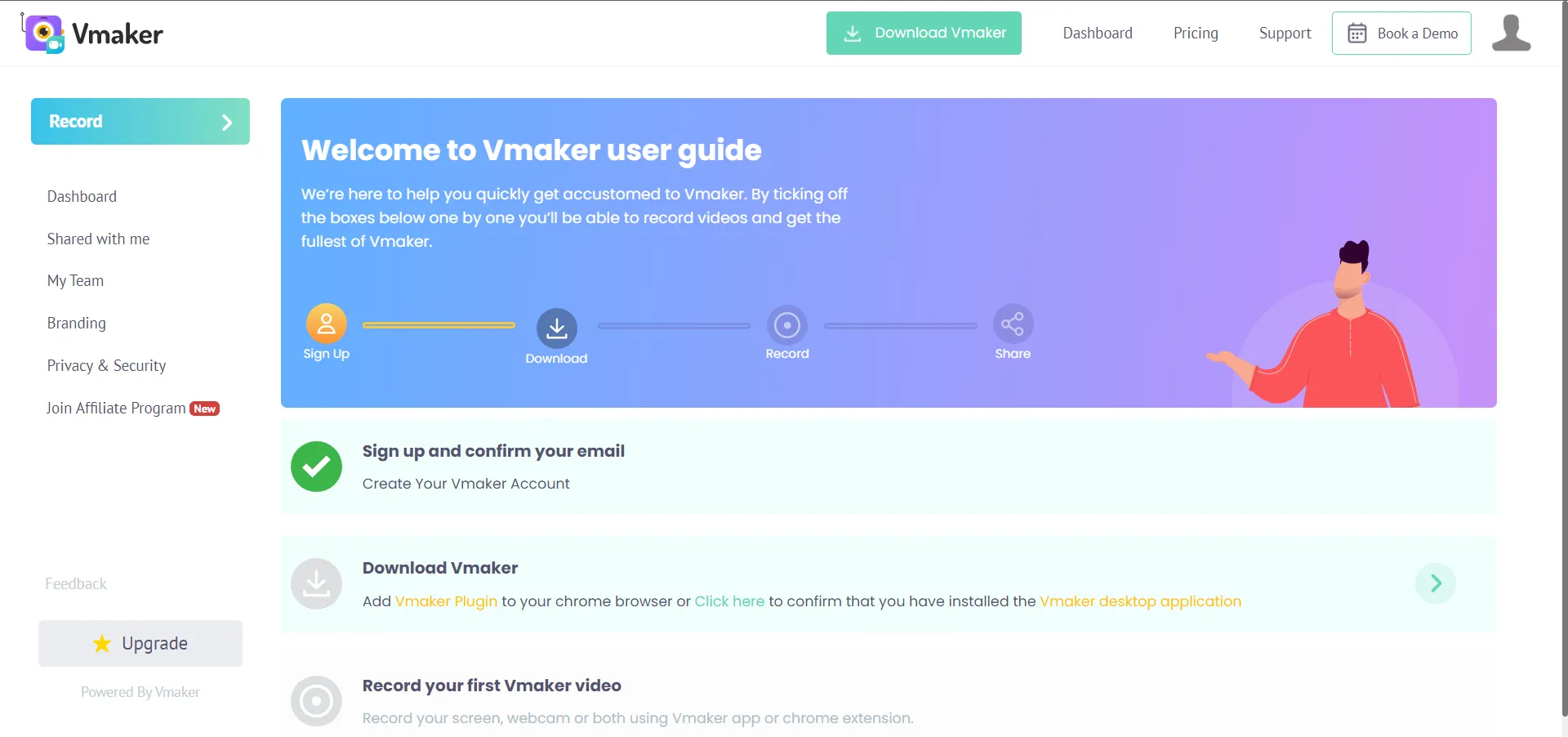
Met **VMaker** kunt u moeiteloos zowel uw scherm als uw webcam tegelijkertijd opnemen. Dit maakt het een uitstekende optie voor educatieve presentaties en online tutorials. Beschikbaar als zowel een Chrome-extensie als een desktop-app, ondersteunt VMaker zelfs realtime-annotaties, wat interactieve opnames mogelijk maakt. Bovendien maken cloudopslagopties het eenvoudig om toegang te krijgen tot uw video’s.
✅ Voordelen:
- Flexibiliteit tussen desktop- en browsergebruik.
- Realtime-annotaties verbeteren interactieve opnames.
- Dankzij cloudopslag hebt u eenvoudig toegang tot projecten.
- Intuïtief ontwerp dat geschikt is voor alle niveaus.
❌ Nadelen:
- Het gratis abonnement heeft beperkte opties voor cloudopslag.
3. Snagit – Geavanceerde tool voor schermopnames boordevol functies
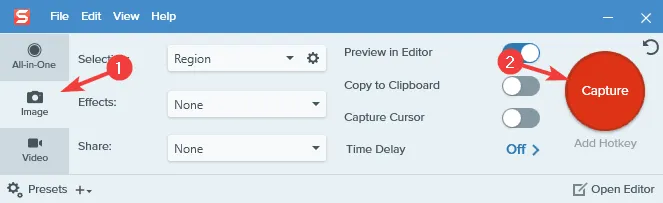
**Snagit** beschikt over een volledige reeks geavanceerde tools die zijn ontworpen voor geavanceerde schermopnames en videobewerking. Ideaal voor makers van tutorials, blinkt Snagit uit in het produceren van gepolijste gidsen met functies zoals scrollende opnames en gedetailleerde annotaties. Hoewel het zich niet uitsluitend richt op videobewerking, blinken de sterke mogelijkheden uit op andere gebieden.
✅ Voordelen:
- Uitgebreide desktopsoftware met geavanceerde annotatietools.
- Gestroomlijnde interface die het maken van tutorials vergemakkelijkt.
- Uitstekende vastlegopties voor verschillende toepassingsgevallen.
❌ Nadelen:
- Er is geen gratis versie beschikbaar.
- Beperkte videobewerkingsfuncties vergeleken met concurrenten.
4. Camtasia – Professionele opname- en bewerkingskwaliteit
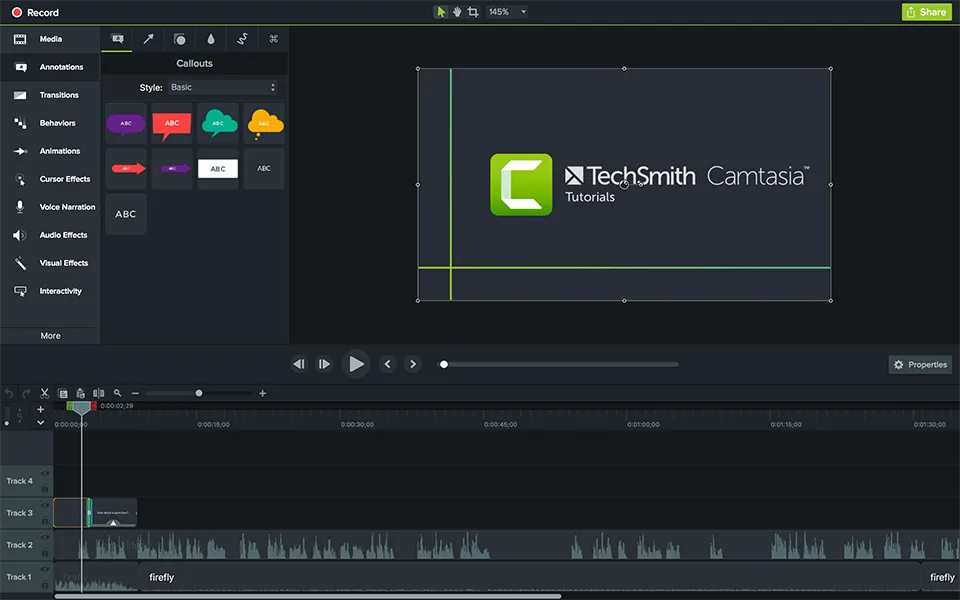
Voor degenen die op zoek zijn naar schermopname en -bewerking van topklasse, hoeft u niet verder te zoeken dan **Camtasia**. Het overtreft Screencastify door uitgebreide functies te bieden, zoals ingebouwde sjablonen, animaties en uitgebreide bewerkingstools. Hoewel de interface misschien ontmoedigend lijkt voor nieuwkomers, is het beheersen van de functies ervan enorm lonend voor resultaten van hoge kwaliteit.
✅ Voordelen:
- Desktopapplicatie met veel functies, ideaal voor professionals.
- Gebruiksvriendelijke sjablonen stroomlijnen het bewerkingsproces.
- Kan hoogwaardige, boeiende video’s produceren.
❌ Nadelen:
- Hogere prijs vergeleken met andere opties.
- Steilere leercurve voor nieuwe gebruikers.
5. ShareX – Aanpasbaar en gratis alternatief
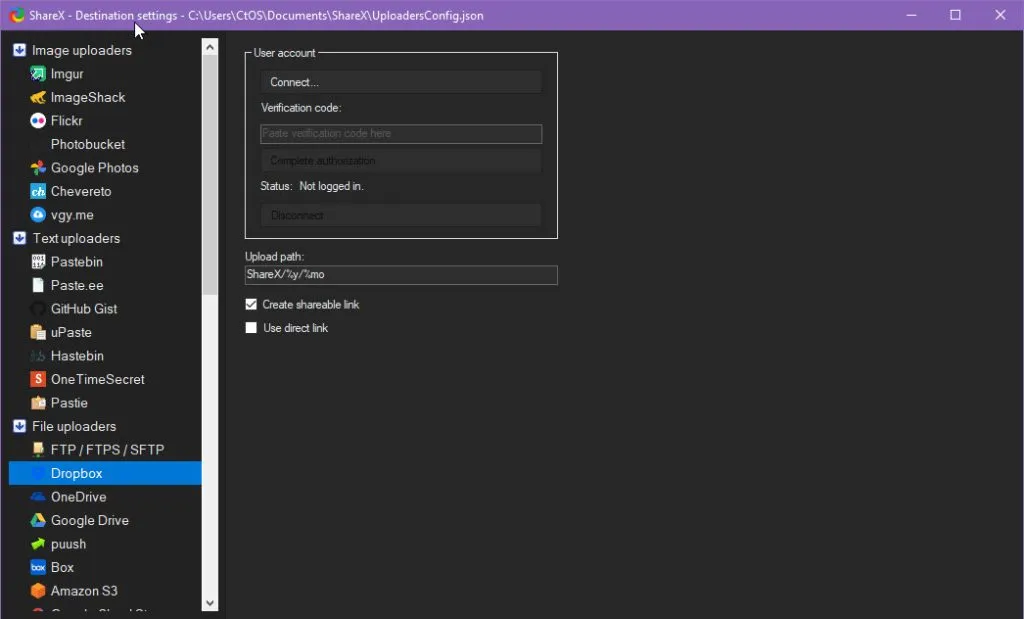
**ShareX** is een uitstekende keuze voor gebruikers die op zoek zijn naar een open-source, Windows-exclusieve tool. Deze lichtgewicht applicatie geeft u gedetailleerde controle over uw schermopnames, inclusief scroll-opnames en videobewerkingsopties. Hoewel de interface in eerste instantie misschien niet de meest gebruiksvriendelijke is, kunnen de mogelijkheden die het biedt u in staat stellen om eenvoudig professionele content te maken.
✅ Voordelen:
- Volledig gratis en boordevol geavanceerde functies.
- Lichtgewicht en efficiënt voor een soepele werking.
- Ideaal voor complexe of technische opnametaken.
❌ Nadelen:
- Steilere leercurve voor mensen die nog niet bekend zijn met schermopnametools.
- Software die alleen voor Windows beschikbaar is, beperkt de toegankelijkheid voor Mac-gebruikers.
Samenvattend, deze alternatieven voor Screencastify voldoen aan verschillende behoeften, waardoor het voor makers van content, docenten en professionals makkelijker wordt om de ideale tool te vinden. Of u nu op zoek bent naar geavanceerde bewerkingsmogelijkheden of eenvoudige schermopnamefunctionaliteiten, een of meer van deze softwareoplossingen voldoen aan uw vereisten. We horen graag wat u ervan vindt! Welk alternatief spreekt u het meest aan? Deel uw ervaringen in de reacties hieronder.
Veelgestelde vragen
1. Waar moet ik op letten bij het kiezen van een alternatief voor Screencastify?
Bij het selecteren van een alternatief moet u rekening houden met factoren zoals het type content dat u wilt maken, uw budget, opnamelimieten en of u extra functies nodig hebt, zoals bewerkingshulpmiddelen en cloudopslag.
2. Zijn er gratis alternatieven beschikbaar?
Ja, diverse alternatieven zoals ShareX en Loom bieden gratis versies of zelfs helemaal gratis toegang. Deze kunnen echter wel bepaalde beperkingen hebben vergeleken met hun premium-tegenhangers.
3. Kan ik deze tools gebruiken voor professionele videoproductie?
Absoluut! Tools zoals Camtasia en Snagit zijn speciaal ontworpen voor het maken van professionele content en bieden uitgebreide functies die inspelen op de behoeften van geavanceerde videoproductie.